很多win7系统用户都会在电脑中安装使用傲游浏览器,但是使用一段时间之后觉得不想用了,就想要将其卸载,可是却不知道具体要如何卸载傲游浏览器,其实方法很简单,下面给大家带来win7系统卸载傲游浏览器的方法。
解决方法1:
1、第一种是通过开始菜单项目来卸载。傲游浏览器3.0的开始菜单项在安装的时候会自动生成程序组"开始菜单—所有程序—傲游3",如果你在自定义安装时没有勾选“创建快捷方式—开始菜单”,则不会生成。在程序组中选择“卸载”即可开始卸载;
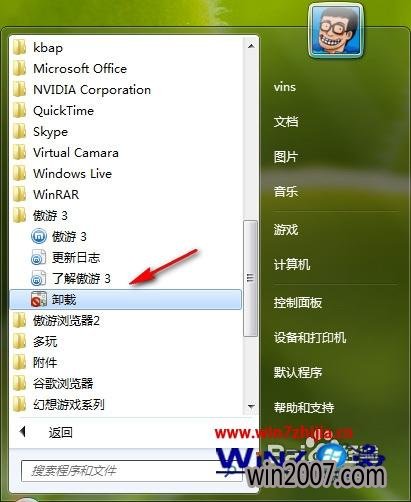
2、第二种是通过系统控制面板中的“添加删除程序”来卸载。在卸载程序列表中选择即可开始卸载;
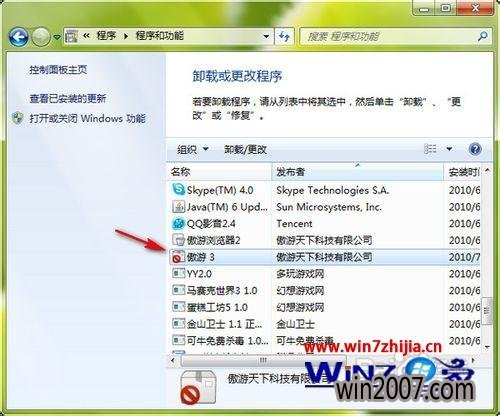
3、第三种是程序目录中的卸载程序(不推荐普通用户使用)。进入安装目录中的"Bin"文件夹,运行Mx3UnInstall.exe即可开始卸载。
解决方法2:
1、开始卸载流程后,你可以选择是否保留傲游浏览器的用户数据。这些数据包含了你的收藏、浏览器设置、保存的用户名及密码,以及智能填表等数据。如果选择删除,本地数据将无法找回,建议保留,以便下次使用时直接使用。
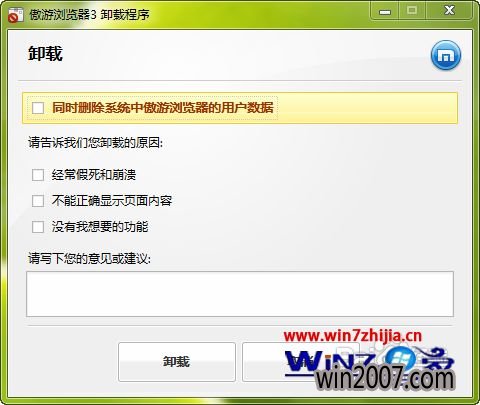
2、在“卸载原因”中,勾选致使你卸载的原因,如果不是这3个原因中的任何一个,你可以在下方的输入框内输入一个原因,或者不选择、不填写任何内容。
关于win7系统卸载傲游浏览器的方法就给大家介绍到这边了,如果你有需要的话,就可以采取上面的方法步骤来进行操作,相信可以帮助到大家。